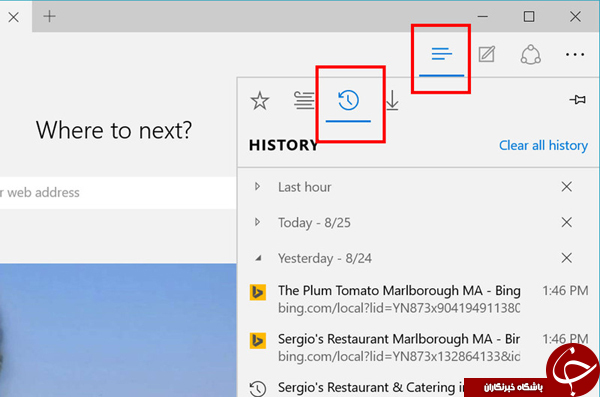به گزارش
دريچه فناوري گروه فضاي مجازي باشگاه خبرنگاران جوان؛ مرورگر Microsoft Edge کلیه آدرسهای مرور شده و دیگر اطلاعات شما هنگام مراجعه به وبسایتها را در خود ذخیره میکند. در صورتی که مایل به مشاهده و حذف تاریخچهی این مرورگر هستید در این ترفند به نحوهی انجام این کار خواهیم پرداخت.
نحوهی مشاهدهی تاریخچهی مرورگر Microsoft Edgeابتدا مرورگر را اجرا نمایید.
اکنون بر روی آیکن Hub (مشخصشده با سه خط افقی) کلیک نمایید.
سپس روی آیکن History (مشخصشده با یک ساعت) کلیک کنید.
خواهید دید که لیست آدرسهای ذخیرهشده در مرورگر پدیدار میشود.
نحوهی حذف یک آدرس ذخیرهشده در مرورگر Microsoft Edgeاگر مایل هستید یک آدرس خاص ذخیرهشده در مرورگر را حذف نمایید، پس از نمایش لیست آدرسها روی آدرس مورد نظر راستکلیک نمایید و در منوی پدیدار شده روی Delete کلیک نمایید.
در صورتی که مایلید تمامی آدرسهای مربوط به وبسایت انتخابی نیز حذف گردد میتوانید Delete all visits to را انتخاب نمایید.
نحوهی حذف کامل تاریخچهی مرورگر Microsoft Edgeاگر مایلید تمامی اطلاعات ذخیرهشده در مرورگر را حذف نمایید، پس از نمایش لیست History، روی Clear all history کلیک نمایید.
خواهید دید که لیستی از انواع اطلاعات ذخیرهشده در مرورگر نمایش داده میشود.
میتوانید به دلخواه خود آیتمهای مورد نظر را انتخاب کنید و یا کلیهی موارد را جهت حذف انتخاب نمایید و در نهایت روی Clear کلیک کنید.
در زیر میتوانید لیست تمامی این موارد را به همراه توضیح هر یک مطالعه کنید:
Browsing history: لیست کلیهی آدرسهای اینترنتی که به آنها مراجعه کردهاید (شامل لیست سایتهای بیشترمشاهدهشده).
Cookies and saved website data: اطلاعات ذخیرهشدهی سایتها جهت یادآوری تنظیمات سفارشی شما و همچنین اطلاعات ورود شما به سایتها.
Cached data and files: نسخهی کپی از صفحات، تصاویر و دیگر محتواهای چندرسانهای ذخیرهشده. مرورگر از این موارد جهت نمایش سریعتر صفحات سایتها در بازدید بعدی استفاده میکند.
Download history: لیست فایلهای دانلودشده از وب. فایلها پس از حذف تاریخچه همچنان روی هارددیسک باقی خواهند ماند.
Form data: اطلاعات واردشده در فرمهای موجود در صفحات اینترنتی. همانند آدرس ایمیل یا نام کاربری.
Passwords: رمزهای عبور سایتهای مختلف که در مرورگر ذخیره شدهاند.
Media licenses: لایسنسهای مربوط به محتواهای Digital Rights Management و PlayReady.
Pop-up exceptions: لیست سایتهایی که نمایش پنجرههای پاپ-آپ در آنها را مجاز اعلام کردهاید.
Location permissions: لیست سایتهایی که دریافت مکان کنونیتان توسط آنها را مجاز اعلام کردهاید.
Full screen permissions: لیست سایتهایی که امکان بازشدن تمامصفحهی آنها به طور خودکار توسط شما مجاز اعلام شده است.
Compatibility permissions: لیست سایتهایی که باز شدن خودکار آنها در حالت سازگار با اینترنت اکسپلورر را مجاز اعلام کردهاید.
لازم به یادآوری است که اگر مایلید هنگام مرور صفحات وب تاریخچهی مرورگر ذخیره نشود میتوانید از حالت مرور محرمانه استفاده کنید. برای این کار کافی است روی آیکن سهنقطه در بالای سمت راست مرورگر کلیک کنید و سپس New InPrivate window را برگزینید.
برای آگاهی از آخرین اخبار و پیوستن به کانال تلگرامی باشگاه خبرنگاران جوان اینجا کلیک کنید. انتهای پیام/